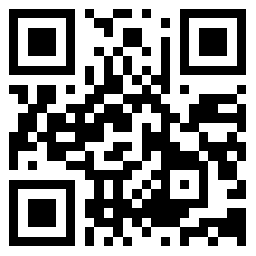
Premiere是一款視訊製作軟體,無論是基礎的視訊加工還是高階的視訊編輯都能使用該軟體來輕鬆完成!序列影象是檔案名稱數字序列排列的一系列單個檔案,一般由動畫製作軟體產生。在Premiere中可將影象序列檔案作為一個素材匯入,具體應該怎樣操作呢?接下來我們就一起來學習一下吧!

Adobe Premiere PRO CC2015如何匯入序列影象?
1.開啟Adobe Premiere PRO CC2015的軟體,【新建專案】,輸入專案【名稱】,選擇好專案存檔的【位置】


2.檢查【視訊顯示格式】、【音訊顯示格式】、【捕捉格式】是否都如圖所示進行設定,檢查完畢點選【確定】


3.新建專案檔案之後,選擇【檔案】-【匯入】命令,開啟【匯入】對話方塊


4.選擇素材檔案,然後勾選【影象序列】複選框,單擊【開啟】按鈕

5.將素材匯入後的效果如圖所示

6.選中素材資料夾,將其拖曳至【時間軸】視窗【視訊1】軌道中


7.在【節目監視器】視窗中單擊播放按鈕,可以觀看素材的效果

PR匯入序列影象方法:
1、開啟pr,檔案--匯入---圖片,找到存放序列的資料夾。

2、選中第一個圖片,然後點中視窗下面的一個序列單選,確定即可。

驗證方法:
1、在premiere中隨便編輯1~2秒的視訊,然後輸出---電影(Movie)---Targa---輸出到一個資料夾中,這樣匯出的就是一個序列。

2、然後再匯入素材---選中先前輸出的序列(資料夾),點選第一張。這時,下面的勾選框就出現了,這樣可以驗證前面匯入的“序列圖片”是不是序列圖片了。

 為什麼老年痴呆症的女性發病率高於男性
為什麼老年痴呆症的女性發病率高於男性  甲流疫苗接種方案:學生優先接種
甲流疫苗接種方案:學生優先接種  河南小夥子為證明身患職業病請醫院開胸驗肺
河南小夥子為證明身患職業病請醫院開胸驗肺  福建全省居民健康資訊系統將在3年內初步建立
福建全省居民健康資訊系統將在3年內初步建立  歐洲藥品研發直追美國
歐洲藥品研發直追美國  三級醫院須開展實名預約掛號從10月起
三級醫院須開展實名預約掛號從10月起  秋意漸溶今日已是“白露”謹防感冒
秋意漸溶今日已是“白露”謹防感冒  中藥研究的核心及思維和方法
中藥研究的核心及思維和方法  蔡卓宜個人簡介:參加過青春有你2(被網友稱之為女海王)
蔡卓宜個人簡介:參加過青春有你2(被網友稱之為女海王)  捕捉過馬群的喀納斯湖水怪,長十多米,背部是紅色(驚慌失措)
捕捉過馬群的喀納斯湖水怪,長十多米,背部是紅色(驚慌失措)  古埃及最恐怖的公主:亞曼拉公主(擁有神祕詛咒)
古埃及最恐怖的公主:亞曼拉公主(擁有神祕詛咒)  雲南兩隻大象突然打架,為啥平順的大象也會發怒(野象的困擾)
雲南兩隻大象突然打架,為啥平順的大象也會發怒(野象的困擾)  最尷尬的手術是什麼?割包皮(被網友稱為社會性死亡)
最尷尬的手術是什麼?割包皮(被網友稱為社會性死亡)  韓國黑道放話素媛凶手是真的嗎:真的(暗地裡教做人)
韓國黑道放話素媛凶手是真的嗎:真的(暗地裡教做人)  用火不再是人類的特權,澳洲一中猛禽也學會用火(燃燒的鳥兒)
用火不再是人類的特權,澳洲一中猛禽也學會用火(燃燒的鳥兒)  滄州鎮海吼千年後鏽跡斑斑,為何印度鐵柱卻能維持1500年?(不尋常)
滄州鎮海吼千年後鏽跡斑斑,為何印度鐵柱卻能維持1500年?(不尋常)  九龍城寨為什麼沒有火災瘟疫:有管理人員(於1994年拆除)
九龍城寨為什麼沒有火災瘟疫:有管理人員(於1994年拆除)  波洛四大奇案是哪四部:東方快車謀殺案(最經典的懸疑小說)
波洛四大奇案是哪四部:東方快車謀殺案(最經典的懸疑小說)  8·4嘉祥重大殺人案:情夫私奔未果(殘忍殺害一家四口)
8·4嘉祥重大殺人案:情夫私奔未果(殘忍殺害一家四口)  灰與幻想的格林姆迦爾 同名小說已被改編成動畫
灰與幻想的格林姆迦爾 同名小說已被改編成動畫  長明燈什麼意思 點亮之後給魑魅小鬼引路的燈(封建迷信)
長明燈什麼意思 點亮之後給魑魅小鬼引路的燈(封建迷信)  安吉拉·哈里斯:14歲患艾滋病,12年傳播100多人
安吉拉·哈里斯:14歲患艾滋病,12年傳播100多人  安娜貝爾的由來:惡靈附身娃娃(目前在靈異博物館中)
安娜貝爾的由來:惡靈附身娃娃(目前在靈異博物館中)  錯換人生28年事件詳情:姚策郭威被抱錯(姚策已去世)
錯換人生28年事件詳情:姚策郭威被抱錯(姚策已去世)  徐崢獲金馬影帝實至名歸 來聽聽他的獲獎感言
徐崢獲金馬影帝實至名歸 來聽聽他的獲獎感言  青春有你2說唱導師JonyJ 女生版青春有你導師陣容曝光
青春有你2說唱導師JonyJ 女生版青春有你導師陣容曝光  1天吃4頓從不減肥 這樣還能瘦成竹竿是怎麼做到的
1天吃4頓從不減肥 這樣還能瘦成竹竿是怎麼做到的  男孩帶零食被同學揭發 老師做法贏得廣泛好評
男孩帶零食被同學揭發 老師做法贏得廣泛好評  韓雪曝女星有嚴重公主病 韓雪爆料女星身份遭扒居然是她
韓雪曝女星有嚴重公主病 韓雪爆料女星身份遭扒居然是她  男子要求女同事做其女友 原因曝光究竟是深情還是荒唐
男子要求女同事做其女友 原因曝光究竟是深情還是荒唐  小鬼疑似公佈戀情又秒刪 愛豆的新年戀情粉絲會祝福嗎
小鬼疑似公佈戀情又秒刪 愛豆的新年戀情粉絲會祝福嗎  幸福到萬家水汙染是怎麼回事 孩子接連生病萬傳家難辭其咎
幸福到萬家水汙染是怎麼回事 孩子接連生病萬傳家難辭其咎  大宋宮詞李婉兒有歷史原型嗎 她就是狸貓換太子的受害者
大宋宮詞李婉兒有歷史原型嗎 她就是狸貓換太子的受害者  歷史上真實的如懿是怎樣的人 如懿傳符不符合歷史
歷史上真實的如懿是怎樣的人 如懿傳符不符合歷史  李存孝被五馬分屍是真的嗎 天生神力五匹馬都拉不動
李存孝被五馬分屍是真的嗎 天生神力五匹馬都拉不動  朱棣為什麼那麼喜歡朱瞻基 大明風華朱瞻基被立為皇太孫
朱棣為什麼那麼喜歡朱瞻基 大明風華朱瞻基被立為皇太孫  雍正為什麼只在位13年 解讀清朝歷史雍正皇帝之死
雍正為什麼只在位13年 解讀清朝歷史雍正皇帝之死  襄城公主叫什麼名字 李世民把襄城公主嫁給誰了
襄城公主叫什麼名字 李世民把襄城公主嫁給誰了  長安諾賀蘭茗玉有原型嗎 她儼然是平行時空裡的孝莊
長安諾賀蘭茗玉有原型嗎 她儼然是平行時空裡的孝莊  為什麼說曹睿託孤不當 託孤司馬懿讓曹魏江山改姓司馬
為什麼說曹睿託孤不當 託孤司馬懿讓曹魏江山改姓司馬  柳下惠為什麼坐懷不亂 歷史上真有坐懷不亂的男人嗎
柳下惠為什麼坐懷不亂 歷史上真有坐懷不亂的男人嗎  入木三分的主人公是誰 王羲之練字時的趣事你知道多少
入木三分的主人公是誰 王羲之練字時的趣事你知道多少  重耳拜土的故事 忍常人不能忍終成春秋霸主
重耳拜土的故事 忍常人不能忍終成春秋霸主  瘦死的駱駝比馬大劉姥姥說給誰聽的 劉姥姥和賈府什麼關係
瘦死的駱駝比馬大劉姥姥說給誰聽的 劉姥姥和賈府什麼關係  古代臥冰求鯉的故事講述的是什麼 揭臥冰求鯉講了什麼道理
古代臥冰求鯉的故事講述的是什麼 揭臥冰求鯉講了什麼道理  除夕為什麼要守歲 原來跟年獸的傳說有關
除夕為什麼要守歲 原來跟年獸的傳說有關  彌子瑕和衛靈公的故事 彌子瑕失寵後怎麼樣了
彌子瑕和衛靈公的故事 彌子瑕失寵後怎麼樣了  來俊臣請君入甕的故事 他就是風起洛陽中的酷吏原型
來俊臣請君入甕的故事 他就是風起洛陽中的酷吏原型  河南出土青銅壺內不明液體被查明 千年前的藥酒頭回見
河南出土青銅壺內不明液體被查明 千年前的藥酒頭回見  清朝陰陽頭是什麼時候開始留的 陰陽頭一般多久剃一次
清朝陰陽頭是什麼時候開始留的 陰陽頭一般多久剃一次  看什麼都像人臉是什麼效應 人為什麼會有這種想象力
看什麼都像人臉是什麼效應 人為什麼會有這種想象力  歷史上神祕失蹤事件 這些失蹤案件至今沒有被偵破
歷史上神祕失蹤事件 這些失蹤案件至今沒有被偵破  2010杭州蕭山機場ufo事件 十年前的不明飛行物究竟是什麼
2010杭州蕭山機場ufo事件 十年前的不明飛行物究竟是什麼  短片羈押的事件還原 真實案件中兩個小男孩後來怎麼樣了
短片羈押的事件還原 真實案件中兩個小男孩後來怎麼樣了  禁曲真的會聽死人嗎 那些恐怖禁曲原版都已找不到了
禁曲真的會聽死人嗎 那些恐怖禁曲原版都已找不到了  911恐怖錄音小女孩Lisa結果 911電話事件小女孩還活著嗎
911恐怖錄音小女孩Lisa結果 911電話事件小女孩還活著嗎  中國驕傲:儀仗隊參加閱兵各國士兵圍觀鼓掌!紀錄片《中國儀仗兵》視訊全集
中國驕傲:儀仗隊參加閱兵各國士兵圍觀鼓掌!紀錄片《中國儀仗兵》視訊全集  我國首顆量子衛星交付 美稱沉寂了一千年重回發明創新之巔
我國首顆量子衛星交付 美稱沉寂了一千年重回發明創新之巔  中國099核潛艇長這樣!可帶105枚巨浪三導彈
中國099核潛艇長這樣!可帶105枚巨浪三導彈  西安大閻良的馬路差點又堵了 但這次堵得不是車而是國產軍機
西安大閻良的馬路差點又堵了 但這次堵得不是車而是國產軍機  美軍陸戰隊女兵大量照洩露網上瘋傳 女兵尺度驚人
美軍陸戰隊女兵大量照洩露網上瘋傳 女兵尺度驚人  牛!我國海軍軍艦在日本海域進行實兵軍事演練!
牛!我國海軍軍艦在日本海域進行實兵軍事演練!  實拍大炮狙殺秒拍視訊
實拍大炮狙殺秒拍視訊  喀麥隆武直9直升機墜毀後送回中國修理滿血復活(圖)
喀麥隆武直9直升機墜毀後送回中國修理滿血復活(圖) 




